【サーベイモンキーの使い方】3分で作るオンラインアンケート
とみます(@20tomimasu)です。
2016年、海外の学会で使われていた「サーベイモンキー(SurveyMonkey)」。
2017年から、自分のブログでも、使うようになりました。
今回は、誰でも、簡単に、アンケートを作れる「サーベイモンキーの使い方」について、まとめておきます。
サーベイモンキー(SurveyMonkey)とは
一言でいうと、
オンラインアンケート。
クライアントの「フィードバック」は、欠かせない。
- ブロガーも
- 中小企業の社長さんも
- 企業のマーケティング担当者も
「フィードバック→改善→利益向上」
に、直結するわけで。
私も、2017年から使用している。
>>【実際に使ってみた】SurveyMonkey(サーベイモンキー)とは「83名」のアンケート回答が
オンラインで、
- アンケート自体の作成、
- 案内できるリンクの作成
が「サクッ」とできる。
この簡便さが、たまらない。
早速、自分が良く使う「作成方法」を↓
まずは「無料登録」
ホント、便利になった時代。
このサービスは「無料」でも、十分すぎる機能。
まずは、登録を。
そして…
3分で作るオンラインアンケート
「ダッシュボード」→「アンケートを作成」↓
テンプレートがたくさんあるので、説明が要らないかもしれない。w
が、逆に分かりづらい?
今回は
- 最初から自分で作る
選択を。
何だかんだ言って、自分で作るのが早かったりして?
【step1】アンケートに名前をつけよう
↑こんな画面が出てくる。
記入していく↓
↑後で名前を変えれるので、ここで気にし過ぎない。
【step2】サーベイモンキーのアンケート作成
↑こんな画面になる。
一見、難しいように見えるが、使う箇所は、限られている。
まず、今「アンケートの作成」フェーズにいる。
ここで実施することは、3つ↓
- タイトル (testの変更)
- ページタイトル (記入しなくてもOK)
- 新しい質問 (必須)
「ロゴ」などの機能は、有料サービス。
まずは、深入りせず、出来る範囲で「パッ」と作っていくこと。
んで、変更したい箇所に、カーソルを持ってくると、「編集」ボタンが出るので、そこで加筆していく。
変更したら、項目単位での「保存」を忘れずに↓
【step3】サーベイモンキーの使い方「新しい質問」
「新しい質問」を押すと↓
↑こんな画面になる。
まずは「Q1」の質問案から。
(全部で、10質問まで可能。)
初期状態は「複数選択肢」になっている。
回答する立場からすると、選んで押すだけだから、この機能が地味に嬉しい↓
↑記入したら「保存」。
そして、次の「新しい質問」を。
【step4】サーベイモンキーの使い方「コメントボックス」が便利
アンケートを作っていくにあたり、
- 「自由形式」の回答
も、必要になってくるだろう。
そういうときは↓
↑「複数選択肢」を押すと、候補群が出てくるので、その中から「コメントボックス」を選択する。
保存すると…↓
↑空欄ができた。
よし、これで、自由に、テキスト記入してもらうことが可能に。
【step5】サーベイモンキーの使い方「回答を必須にする」
他にも、使えそうな「機能」を↓
↑「オプション」→「回答を必須にする」を選択する。その後「保存」。
質問に「*」が付くのを確認しよう↓
↑これを設定することで「必須回答」条件に。
大事な質問をするときに、ぜひ。
質問が出尽くしたら「次へ」↓
【step6】サーベイモンキーの使い方「プレビュー」
↑プレビューをサクッと確認して「回答を収集する」へ。
(右上に、推定所要時間などが出てくる。おぉー。
目安だが「7分」以上は、ちと長いかも。回答者に「めんどくせーよ」と思われないように、気を付けよう。)
【step8】サーベイモンキーの使い方「回答の収集方法」
↑私は主に「Webリンクの取得」を使っている。
ブログやメルマガ、LINE@に張り付けるだけで、OK↓
↑「コピー」にて、発信したいテキストに張り付けて完了。
ちなみに、任意で「ドメイン」も変更できる↓
「surveymonkey」の方が、海外ではメジャーだし、安心して使えそう。
【step9】サーベイモンキーの使い方「集計結果の分析」
実際に、回答があると、毎回、メールで教えてくれる。
たまに、時差があるけど…。
「ダッシュボード」→「集計結果の分析」を見ると↓
↑こんな感じ(*´▽`*)。
クリプト通貨が人気でした。
ちなみに…
サーベイモンキーの使い方「回答数は100人まで」(無料の場合)
↑「100回答」まで。
制限があるのを忘れないでおこう。
必要に応じて、有料化もありかもね。
サーベイモンキーの使い方「アプリでどこでも」
あと、携帯で使える「アプリ」が便利↓
スマホで、アンケート回答結果を確認したり。
大事なフィードバック、大切にしよう。
おわりに
以上「【サーベイモンキーの使い方】3分で作るオンラインアンケート」でした。
久々に、過去のアンケートを見ていると、当時の「駆け出しブログ」を思い出しますね。
山あり谷ありの人生で。w
フィードバックを得ることで、よりよい改良を。
読者にも、幸あれ~
LINE@登録の方もよろしくお願いします。
主に、ブログ更新のお知らせです。
おかげさまで「677名」を超えました。
いつもありがとうございます。
これからもガンガン発信していきますので、どうぞよろしくお願いします。
うざかったらブロックしてください。
それでは、また。


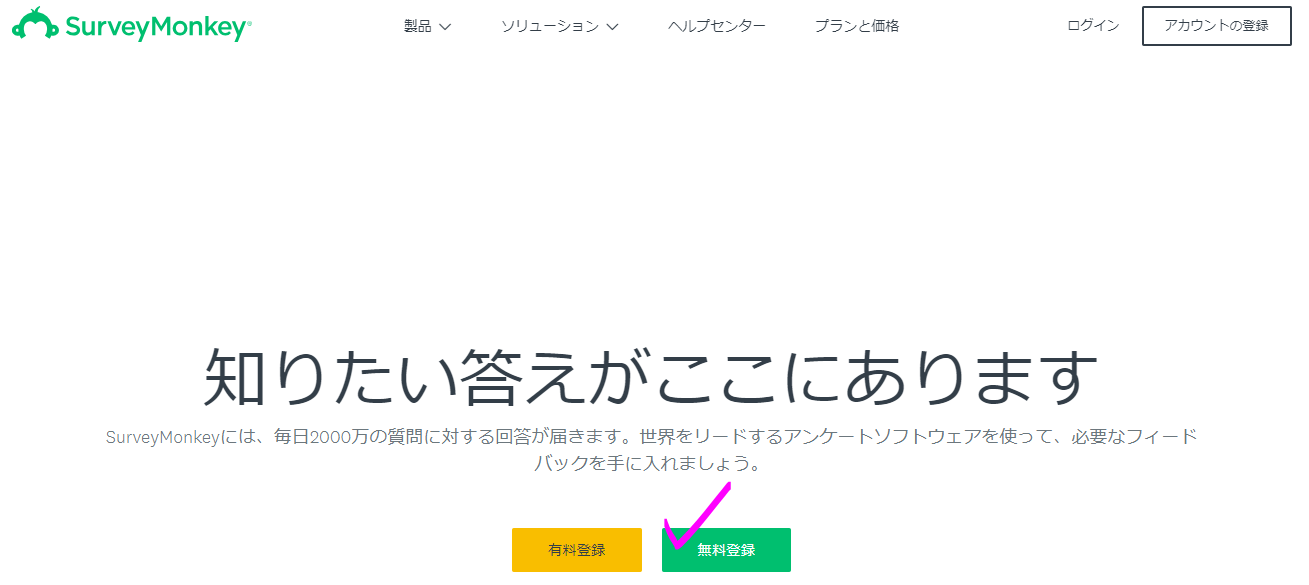
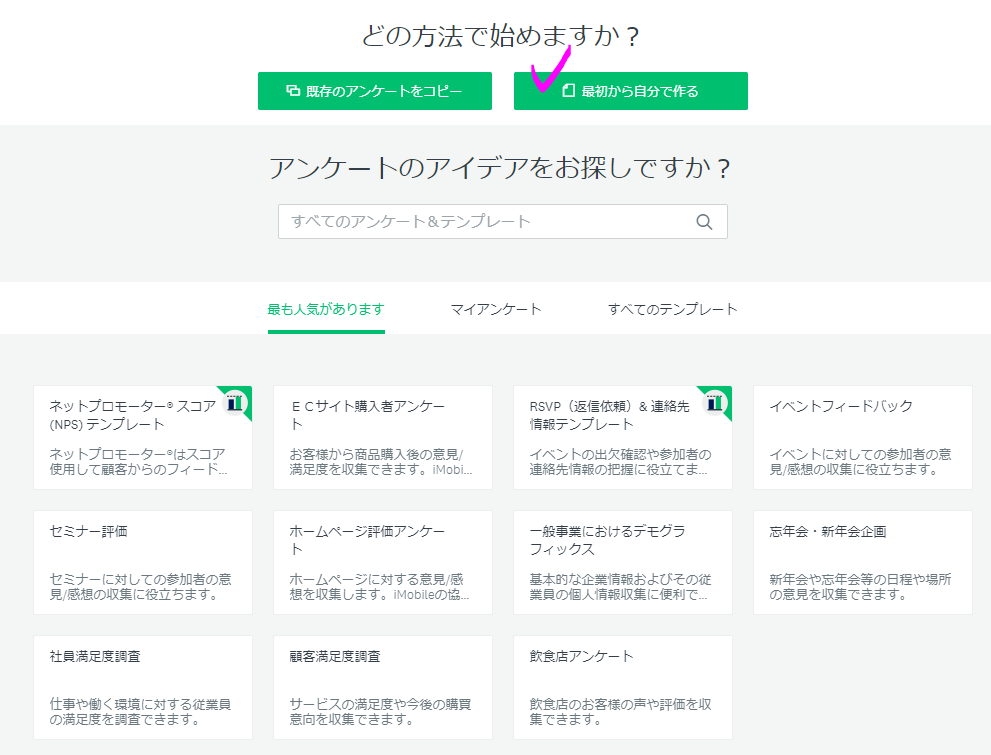
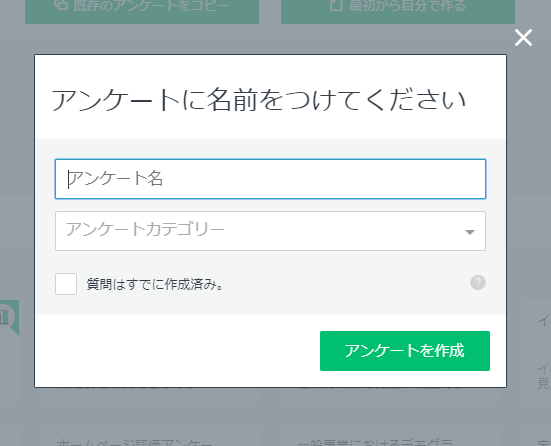
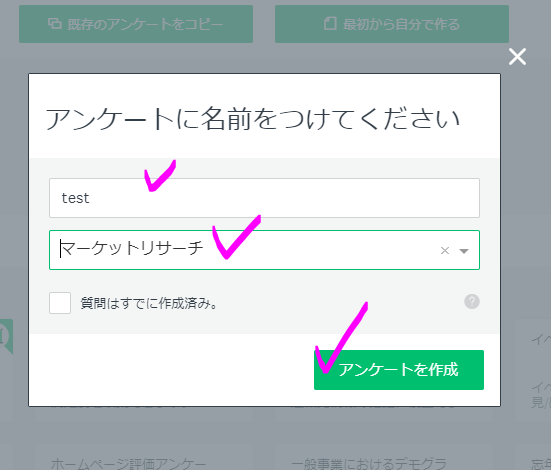
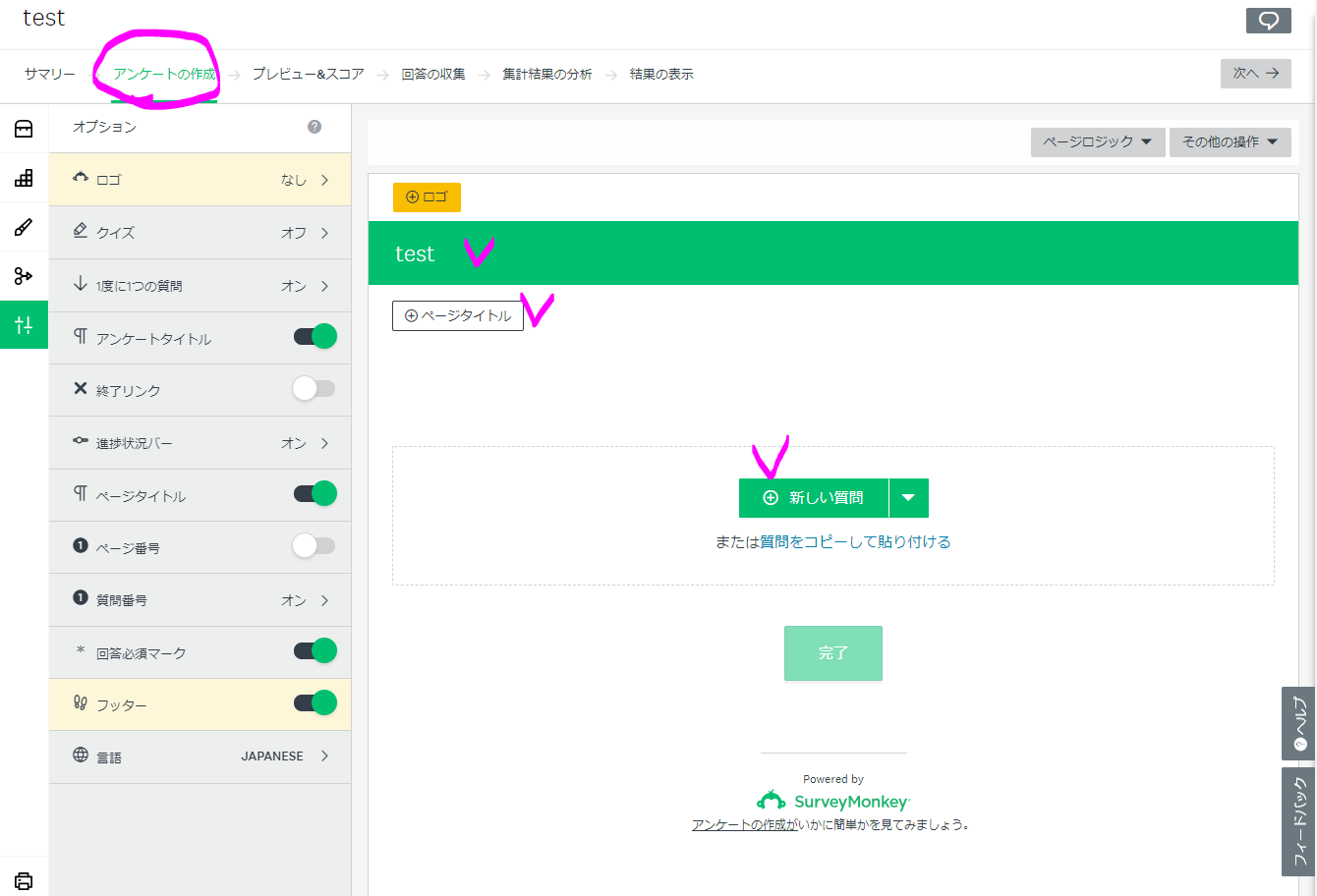
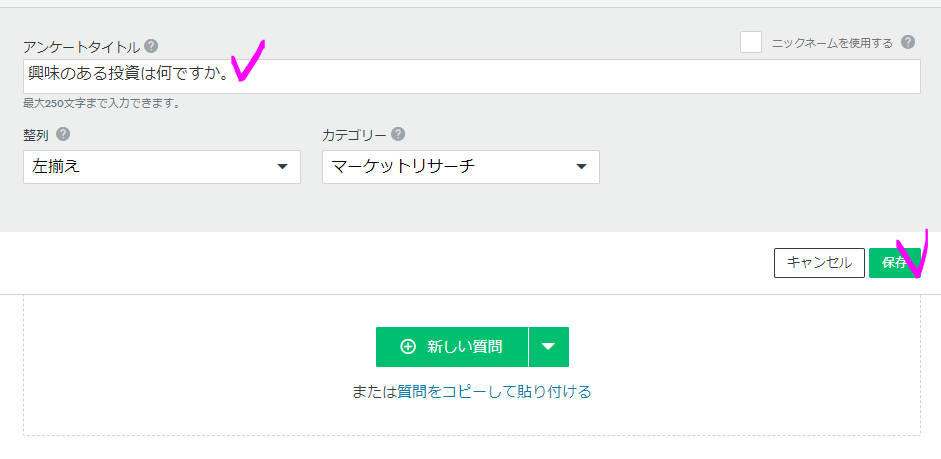
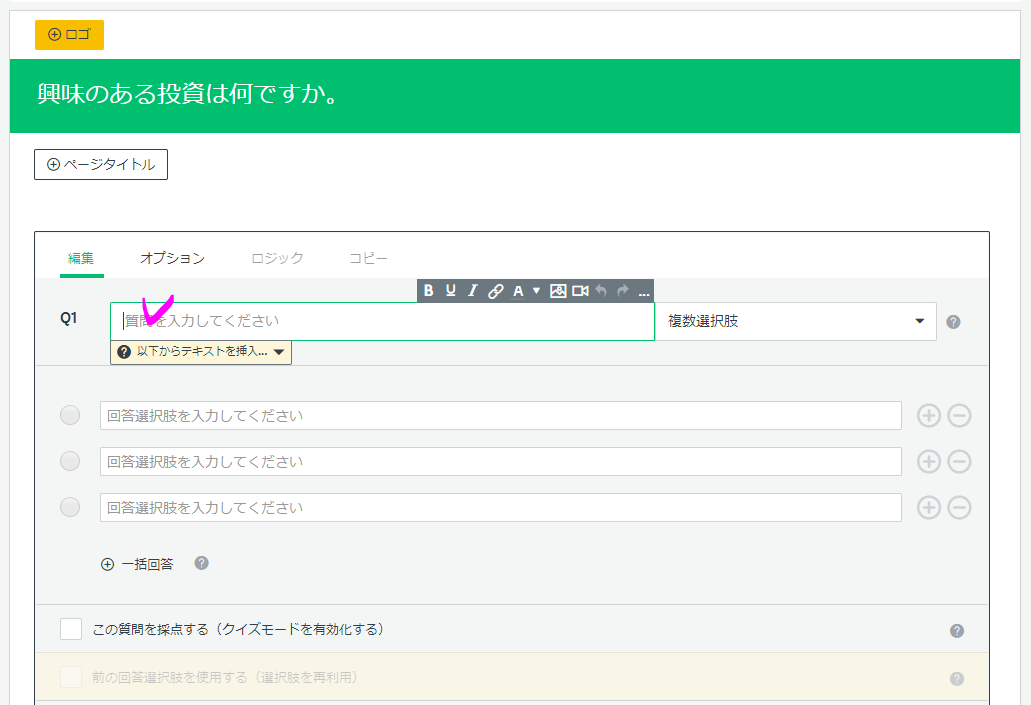
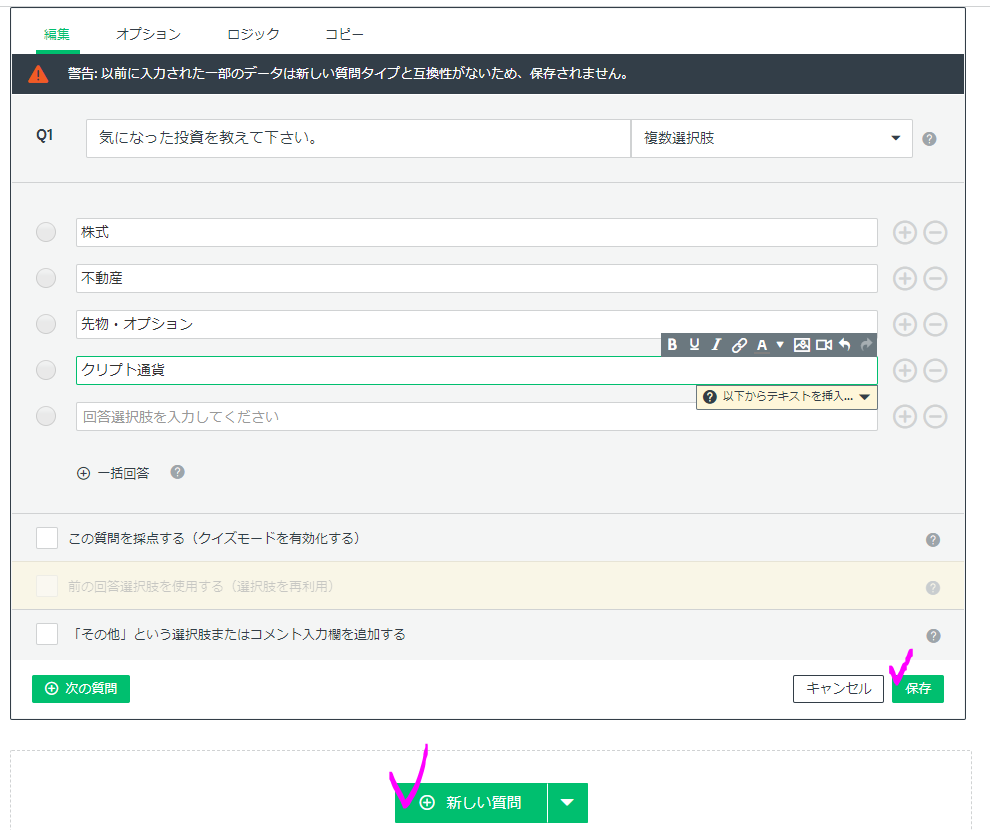
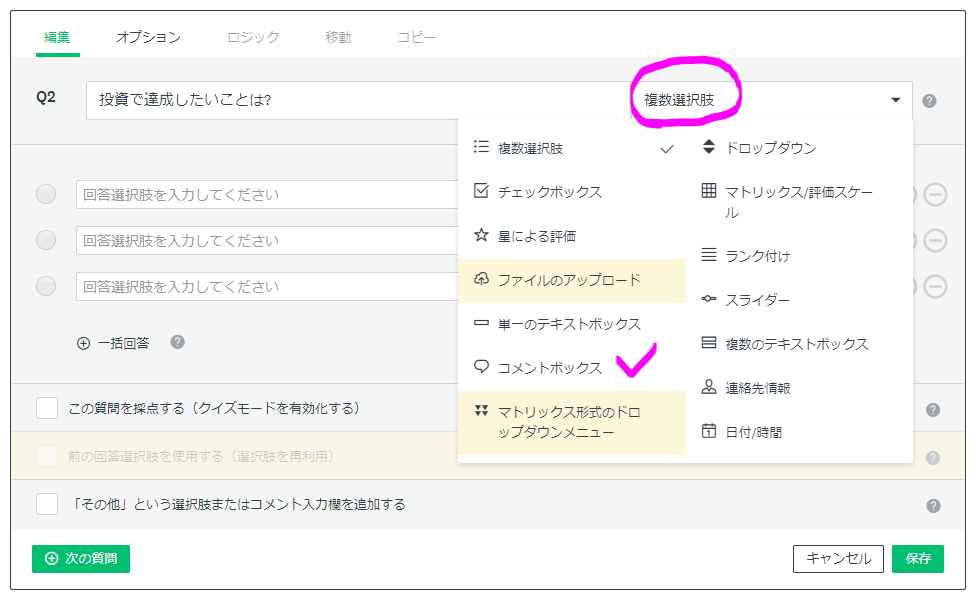
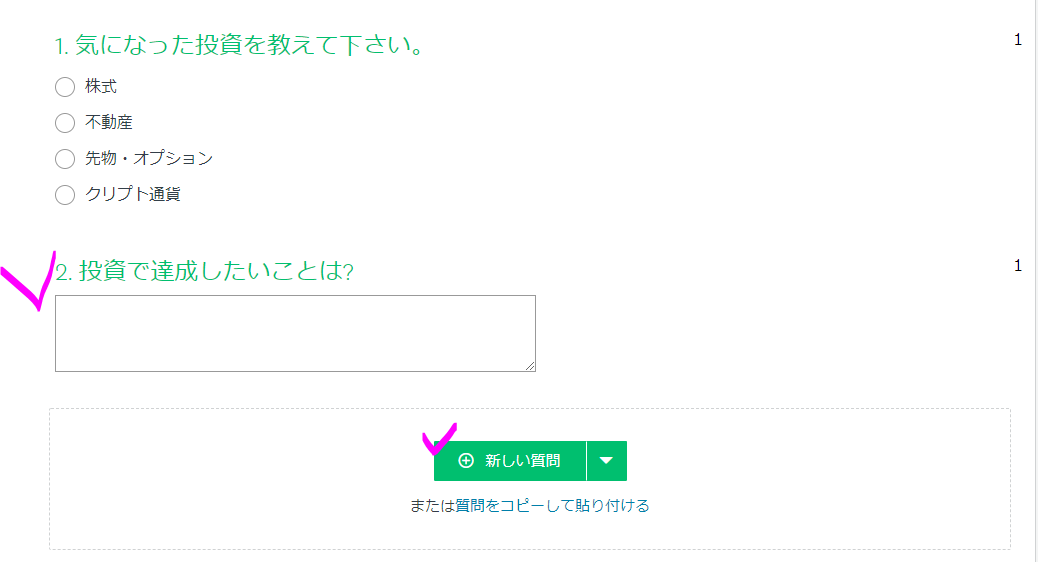
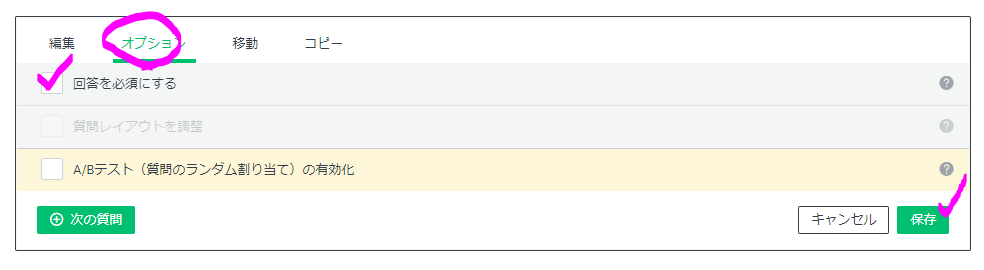
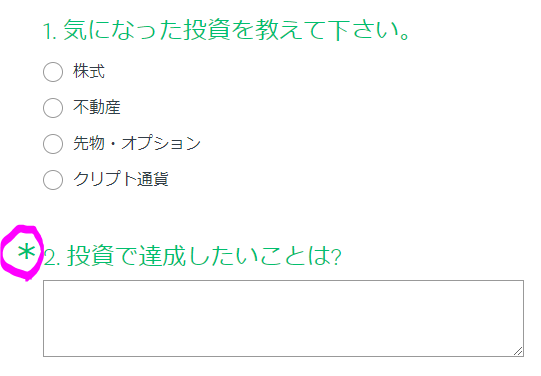
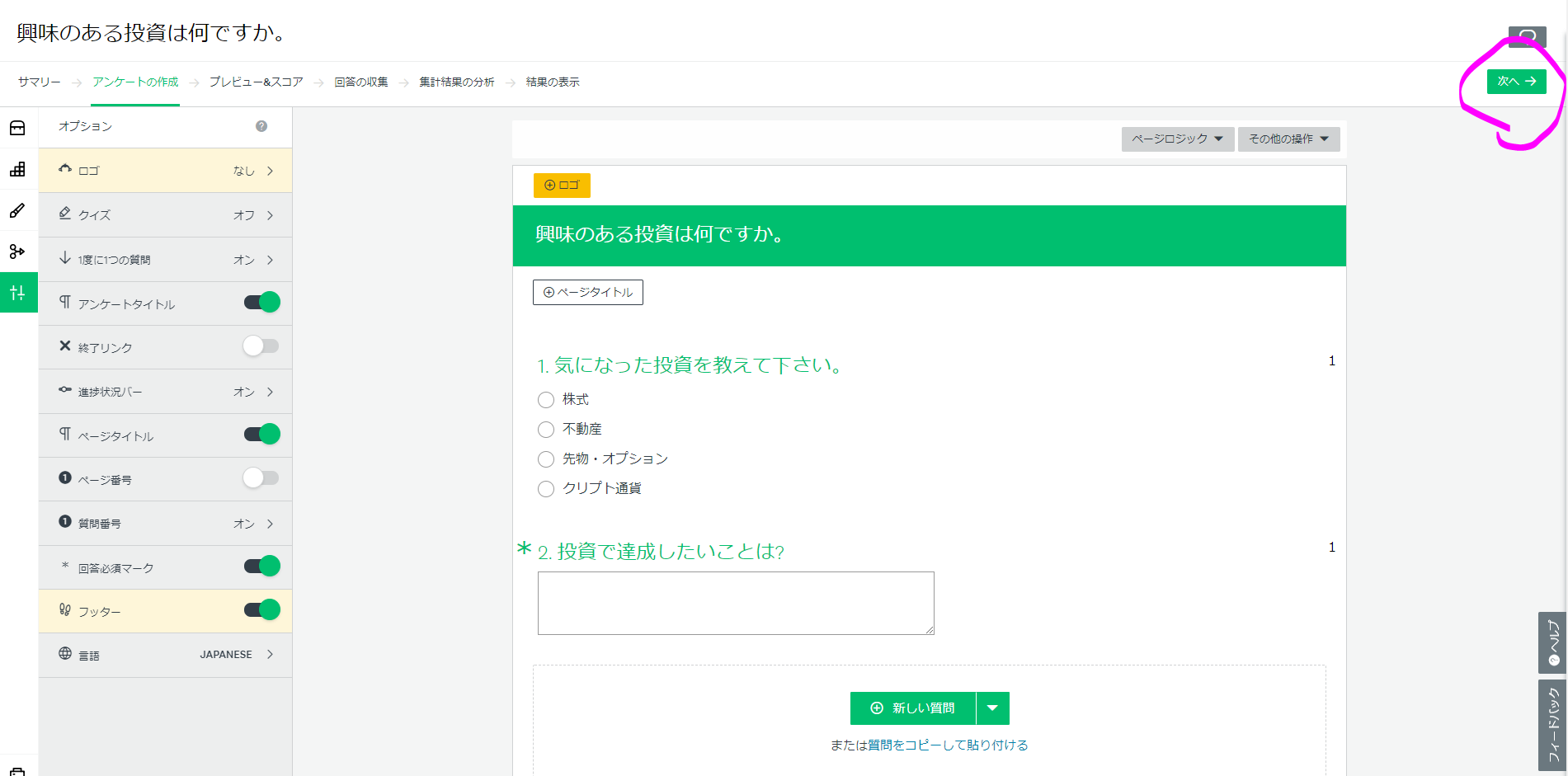
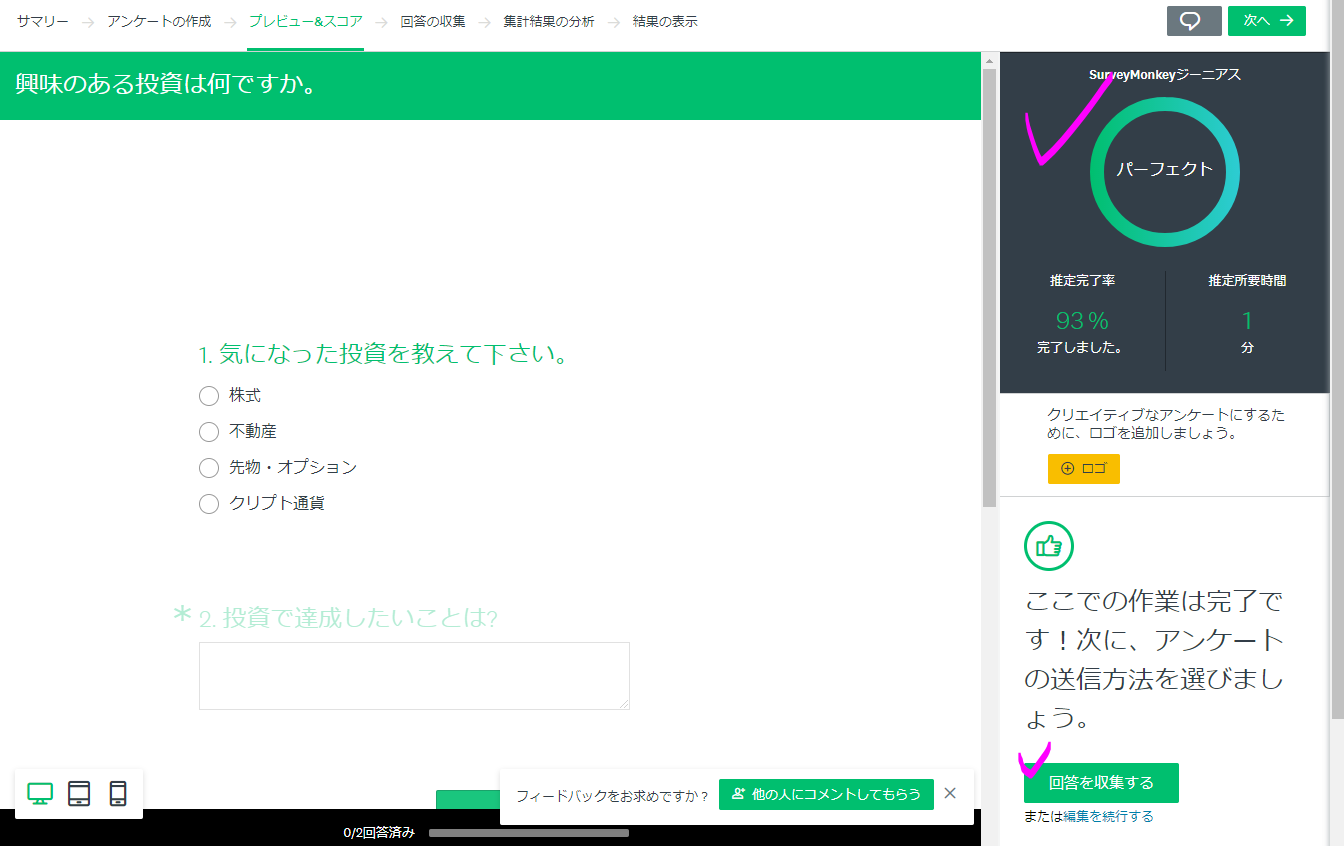
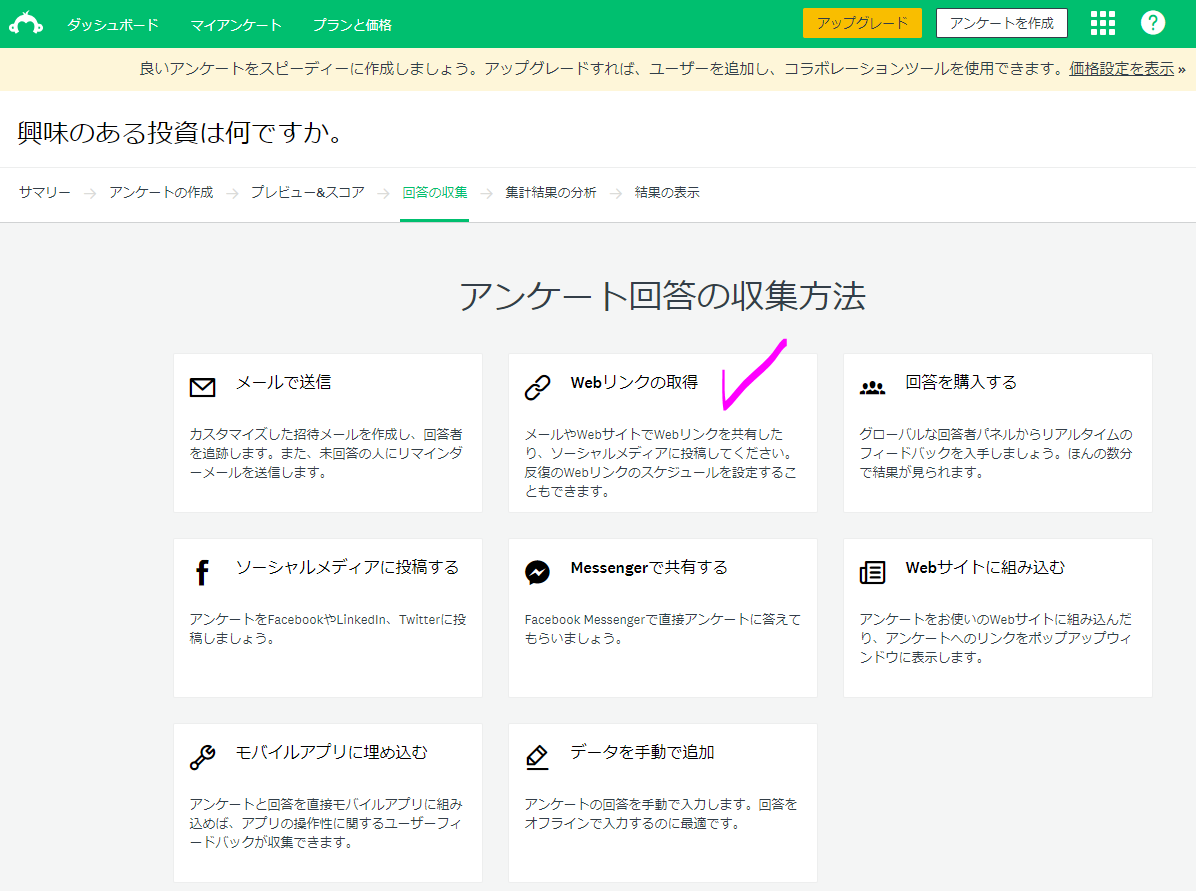
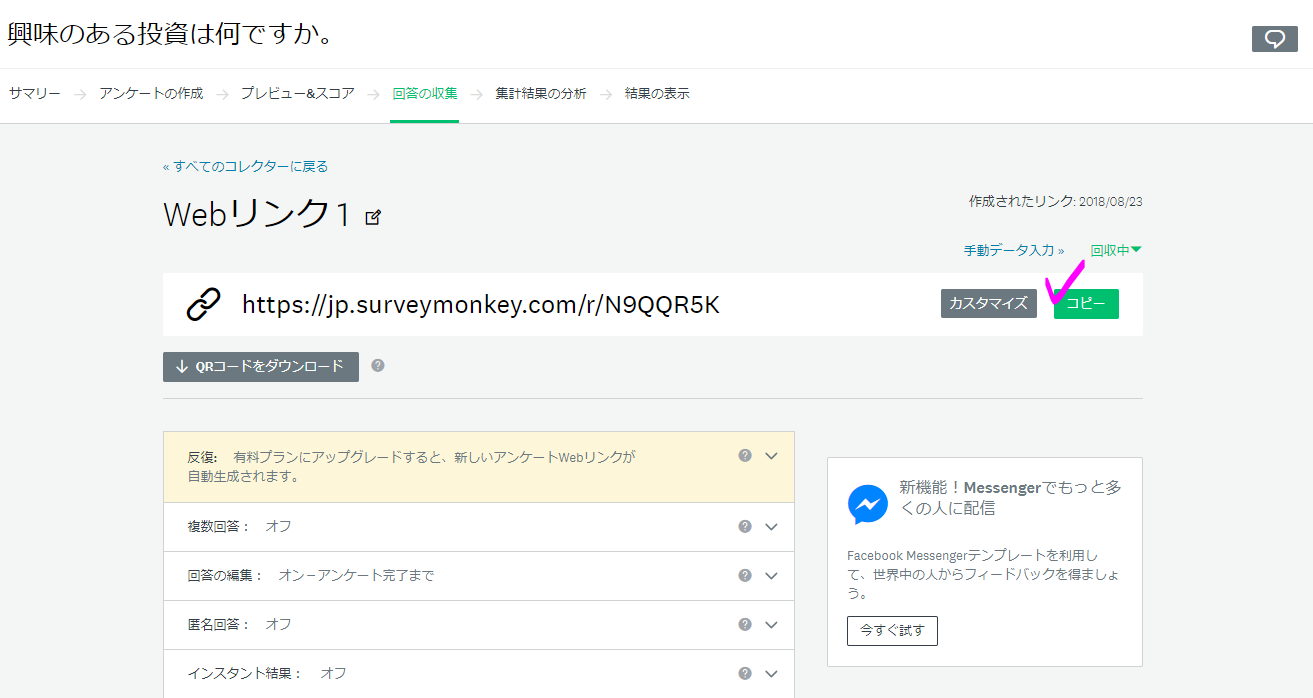
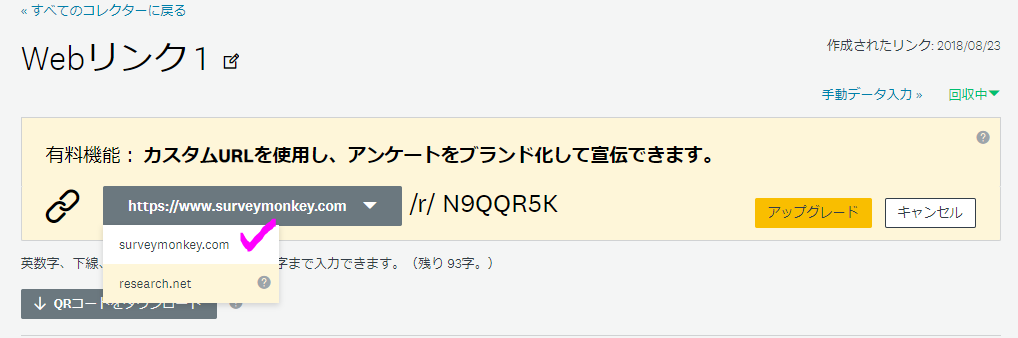
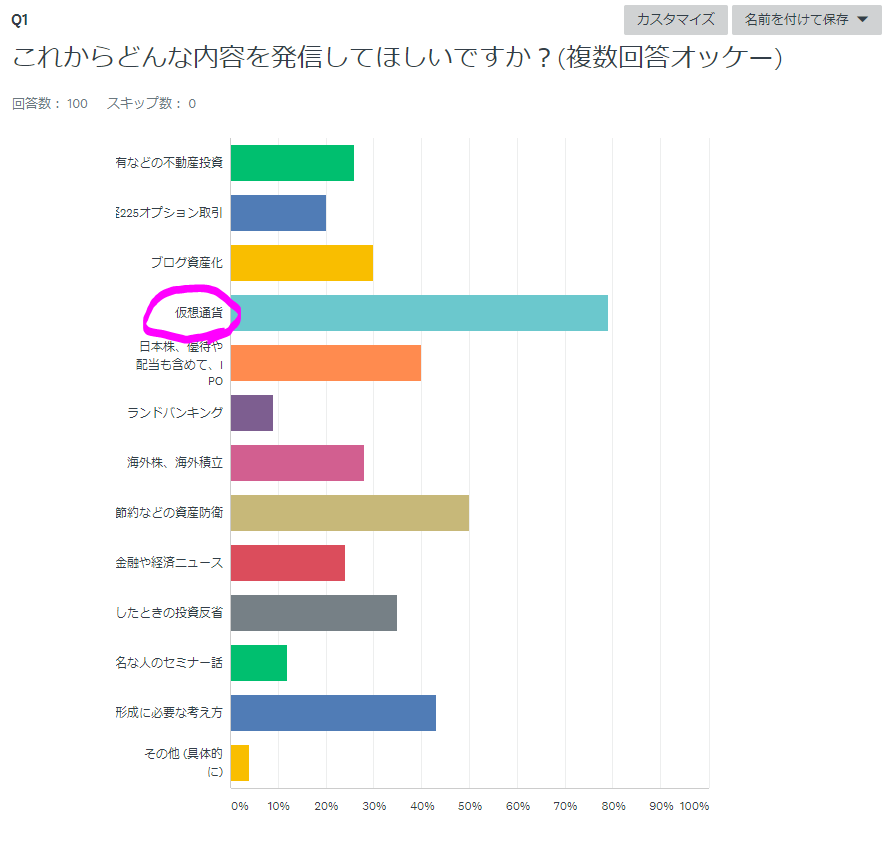




わざわざ記事にしていただき
ありがとうございます!
サーベイモンキー使ってみます!
ぜひぜひ~(*´▽`*)!!